Pressemitteilung -
Gesperrtes Samsung S24 entsperren: Passwort vergessen?
Am 17. Januar 2025 brachte Samsung sein mit Spannung erwartetes Flaggschiff-Smartphone, das Galaxy S24, auf den Markt. Wie gewohnt ist das Samsung Galaxy S24 mit einigen der fortschrittlichsten Funktionen ausgestattet, die Samsung bisher bietet.
Falls Sie das Gerät bereits nutzen und Ihr Passwort vergessen haben, zeigen wir Ihnen hier, wie Sie ein gesperrtes Samsung S24 entsperren können.
Lesen Sie weiter, um mehr über die drei besten Methoden zu erfahren, wie Sie ein gesperrtes Samsung-Handy entsperren, ohne dabei Daten zu verlieren.
Methode 1: Samsung S24 mit Google „Find My Device“ entsperren
Unsere erste Methode, ein gesperrtes Samsung S24 zu entsperren, wenn Sie das Passwort vergessen haben, nutzt Google Find My Device.
Diese Methode garantiert, dass Sie Ihr gesperrtes Samsung S24 entsperren können, wenn Sie das Passwort vergessen haben. Allerdings ist sie nicht geeignet, wenn Sie ein gesperrtes Samsung-Handy entsperren möchten, ohne Daten zu verlieren.
So funktioniert diese Methode:
1. Öffnen Sie einen Browser auf Ihrem PC und suchen Sie nach Google Find My Device.
2. Melden Sie sich bei dem Google-Konto an, das mit Ihrem Samsung Galaxy S24 verknüpft ist.
3. Stellen Sie sicher, dass Ihr Samsung S24 eine funktionierende WLAN- oder mobile Datenverbindung hat und dass der Standort des Geräts aktiviert ist.
4. Kehren Sie nun zu Ihrem Computer zurück. Nach erfolgreicher Anmeldung bei Ihrem Google-Konto überprüfen Sie das linke Bedienfeld im Browser. Stellen Sie sicher, dass der angezeigte Name des Samsung-Geräts korrekt ist.
5. Klicken Sie auf die dritte Option „GERÄT LÖSCHEN“. Möglicherweise müssen Sie sich erneut bei Ihrem Google-Konto anmelden.
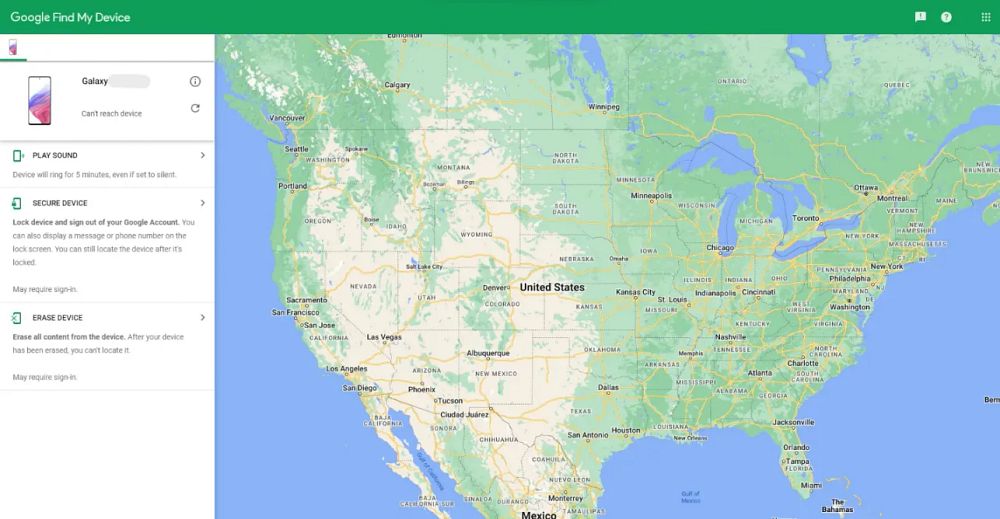
6. Wenn Sie dazu aufgefordert werden, melden Sie sich erneut an, kehren Sie zum linken Bedienfeld Ihres Browsers zurück und klicken Sie auf die grüne Schaltfläche „GERÄT LÖSCHEN“. Ihr Samsung S24 beginnt nun, alle Daten zu löschen. Warten Sie einige Zeit, bis der Vorgang abgeschlossen ist. Danach sehen Sie wieder die Werkseinstellungen auf Ihrem Gerät. Auf diese Weise können Sie Ihr gesperrtes Samsung-Handy entsperren, auch wenn Sie das Passwort vergessen haben.
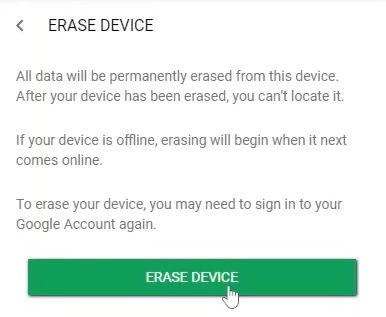
7. Richten Sie das Gerät erneut mit Ihren Google-Kontoanmeldedaten ein und legen Sie eine neue Bildschirmsperre fest, die Sie sich leicht merken können. Auf diese Weise können Sie Ihr gesperrtes Samsung-Handy entsperren und künftig wieder problemlos darauf zugreifen.
Methode 2: Gesperrtes Samsung S24 entsperren – PIN vergessen mit Samsung SmartThings Find
Unsere zweite Methode in diesem Leitfaden, wie Sie ein gesperrtes Samsung S24 entsperren, ohne einen Werksreset durchzuführen, nutzt den Samsung SmartThings Find-Dienst. Wenn dieser auf Ihrem Gerät aktiviert ist, macht Samsung SmartThings Find das kostenlose Entsperren Ihres Samsung S24 besonders einfach.
Um diesen Dienst im Falle eines vergessenen PINs auf Ihrem Samsung S24 zu nutzen, folgen Sie zunächst diesen Schritten, um ihn auf Ihrem Gerät zu aktivieren:
1. Öffnen Sie auf Ihrem Samsung S24 das Menü „Einstellungen“ und scrollen Sie nach unten zur Option „Sicherheit und Datenschutz“, um Ihr gesperrtes Samsung-Handy entsperren zu können.
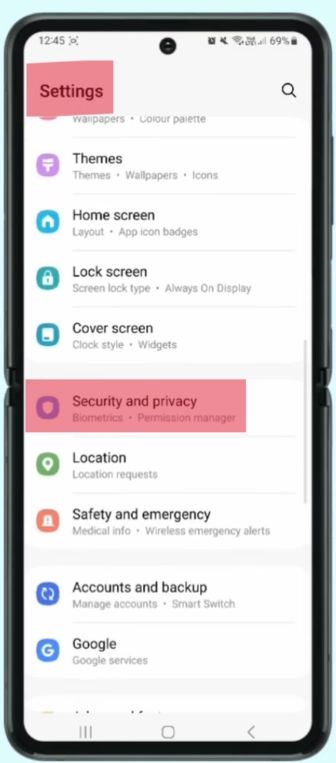
2. Innerhalb von „Sicherheit und Datenschutz“ tippen Sie auf „Find My Mobile“. Um diese Funktion nutzen zu können, müssen Sie sich zunächst bei Ihrem Samsung-Konto anmelden. Falls Sie noch kein Konto haben, erstellen Sie eines mit Ihrer Gmail-Adresse und fahren Sie dann fort, um Ihr gesperrtes Samsung-Handy entsperren zu können.
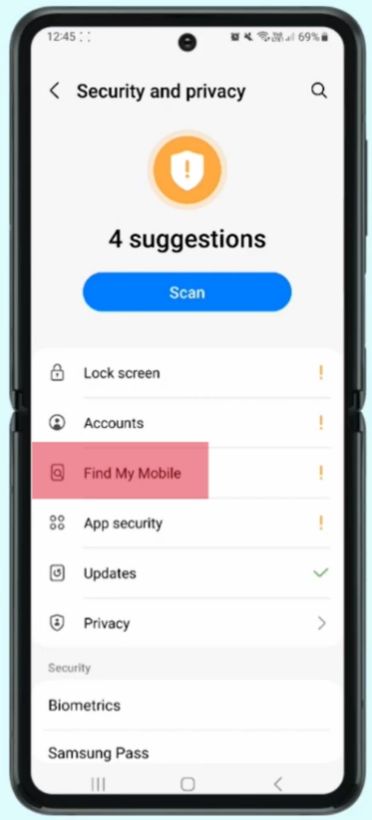
3. Im Menü „Find My Mobile“ aktivieren Sie die Funktion „Remote Unlock“. Damit können Sie nun bei Bedarf jederzeit den Samsung SmartThings Find-Dienst nutzen, um Ihr gesperrtes Samsung-Handy entsperren zu können.
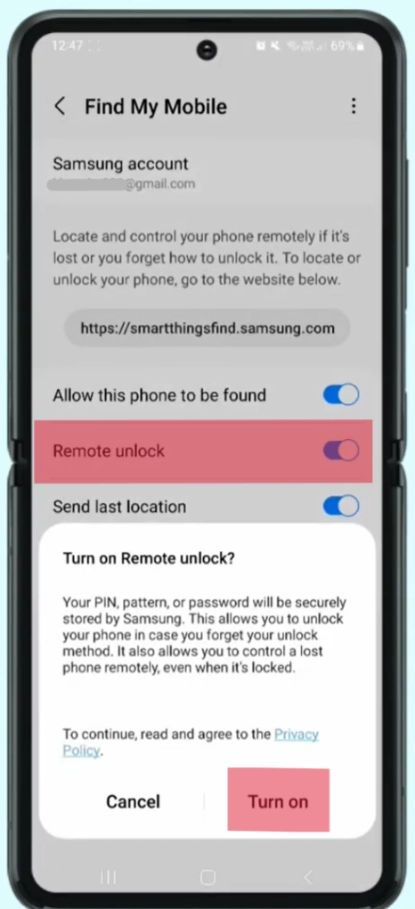
Falls Sie aktuell oder in Zukunft das Problem haben, den PIN Ihres Samsung S24 vergessen zu haben und nach einer Möglichkeit suchen, das Gerät zu entsperren, ohne Daten zu verlieren, brauchen Sie sich keine Sorgen zu machen. Befolgen Sie einfach diese Schritte, um Ihr Samsung S24 kostenlos zu entsperren.
1. Öffnen Sie auf Ihrem PC die Samsung SmartThings Find -Website und klicken Sie auf „Anmelden“.
2. Nachdem Sie eingeloggt sind, wählen Sie Ihr Gerät Samsung S24 im linken Bedienfeld aus. Suchen Sie nun nach einem Dialogfeld in der oberen rechten Ecke der Webseite. Dieses Feld zeigt einige grundlegende Informationen zu Ihrem Gerät wie Gerätename, Akkustand usw. an und enthält darunter weitere Optionen. Wählen Sie hier die Option „Entsperren“ aus.
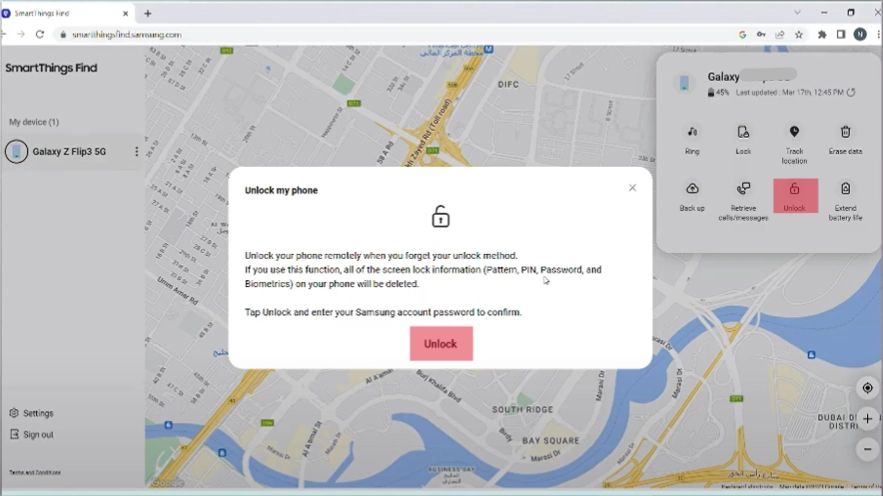
3. Nun erscheint ein Dialogfeld in der Bildschirmmitte mit dem Titel „Mein Telefon entsperren“. Klicken Sie auf „Entsperren“ und geben Sie zur Bestätigung Ihr Samsung-Kontopasswort erneut ein.
4. Nach erfolgreicher Eingabe wird dasselbe Dialogfeld erneut angezeigt. Klicken Sie nun erneut auf die Option „Entsperren“, um fortzufahren. Ihr Telefon wird daraufhin entsperrt und die aktuelle Bildschirmsperre entfernt, die Sie anschließend wieder neu festlegen können.
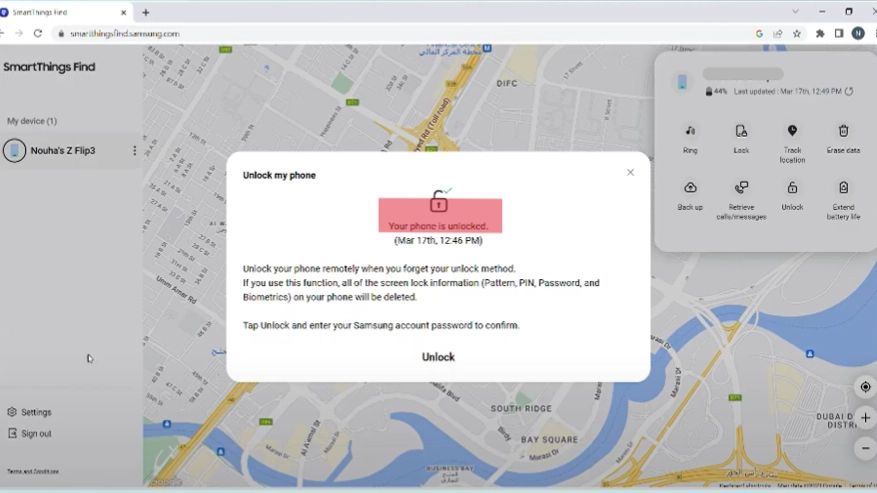
5. Herzlichen Glückwunsch! Sie haben die Passwortzurücksetzung Ihres Samsung S24 erfolgreich durchgeführt.
Methode 3: Gesperrtes Samsung S24 mit professionellem Entsperr-Tool entsperren
Während die beiden oben beschriebenen Methoden, ein gesperrtes Samsung S24 zu entsperren, wenn das Passwort vergessen wurde, effektiv sind, gibt es hier eine weitere Möglichkeit, den Samsung S24 kostenlos zu entsperren, indem Sie ein professionelles Entsperr-Tool wie PassFab Android Unlock verwenden.


PassFab Android Unlock ist ein funktionsreiches Tool, das sowohl die Entfernung von Android-Bildschirmsperren als auch das Umgehen der FRP-Sperre vollständig unterstützt. Mit der Ein-Klick-Funktion können alle Android-Bildschirmsperren entfernt werden, einschließlich Fingerabdruck, Passwort, PIN und Mustern.
Befolgen Sie diese einfachen Schritte genau, um die Passwortzurücksetzung Ihres Samsung S24 mit dem PassFab Android Unlock durchzuführen.
1. Laden Sie PassFab Android Unlock auf Ihrem PC herunter, installieren Sie es und starten Sie das Programm. Wählen Sie auf dem ersten angezeigten Bildschirm das linke Feld „Bildschirmsperre entfernen“ aus.
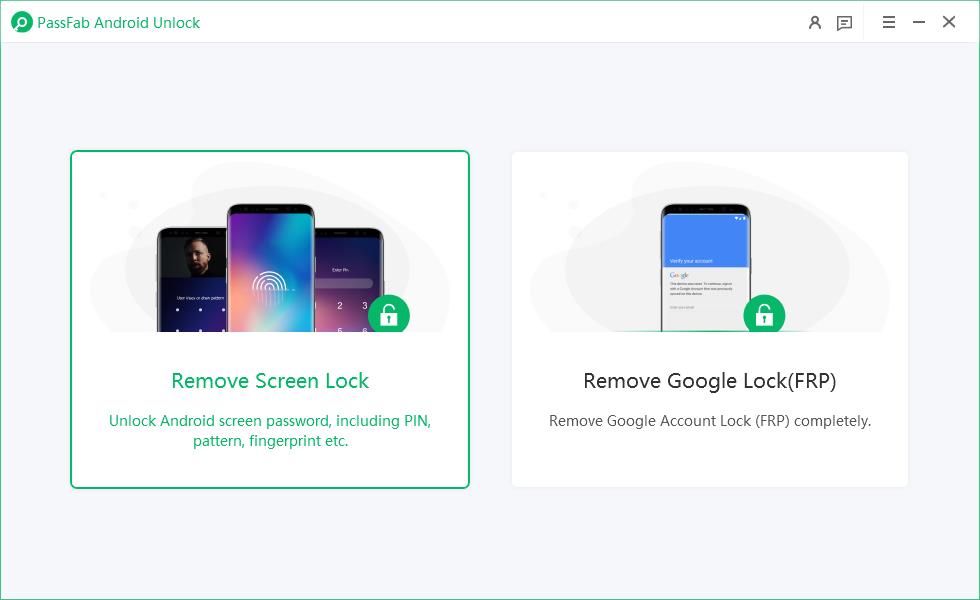
2. Auf dem nächsten Bildschirm werden Sie nach der Marke Ihres Geräts gefragt. Wählen Sie hier „Samsung“ aus.
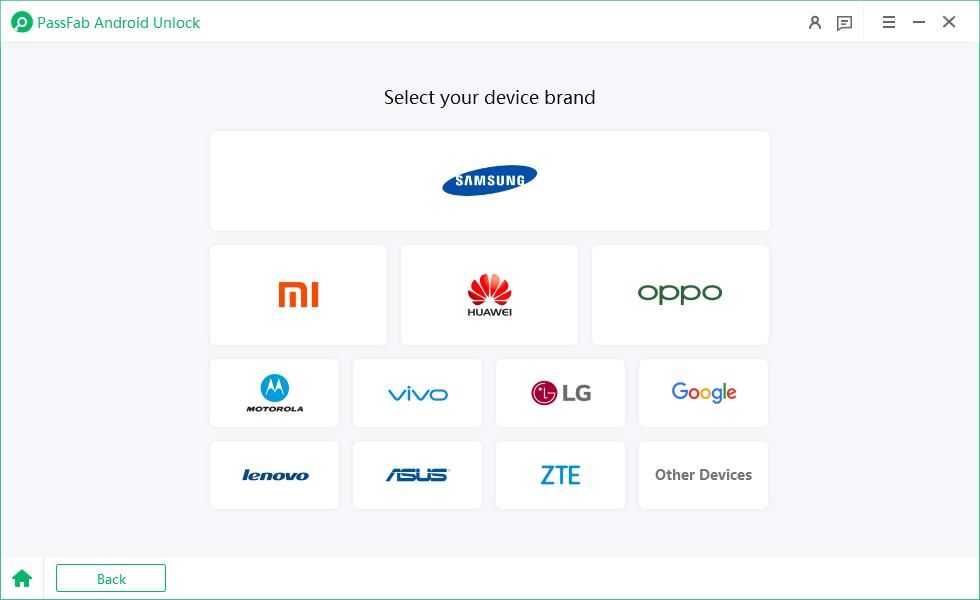
3. Stellen Sie nun sicher, dass Ihr Samsung Galaxy S24 mit Ihrem PC verbunden ist. Klicken Sie anschließend auf dem dritten Bildschirm einfach auf „Start“ unten rechts, um fortzufahren.
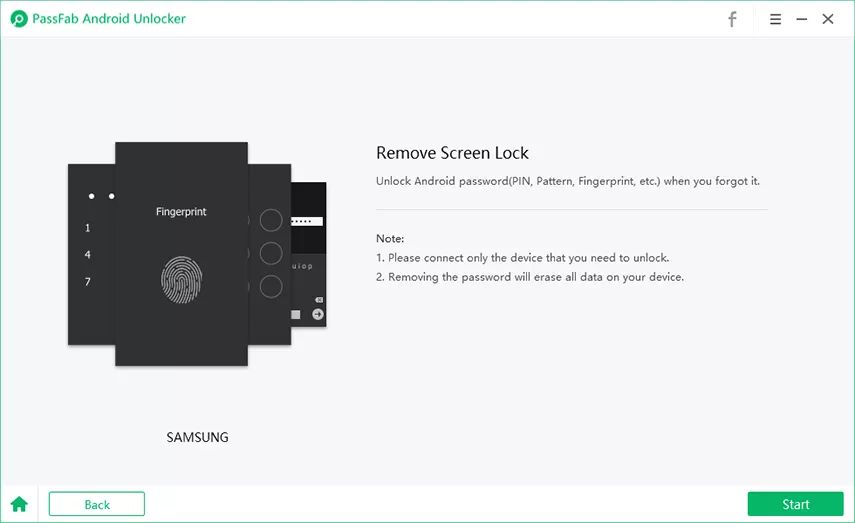
4. Bevor der Vorgang endgültig startet, erhalten Sie eine Erinnerung, um Ihre Entscheidung zu bestätigen, die Bildschirmsperre von Ihrem Gerät entfernen zu wollen. Es wird darauf hingewiesen, dass dabei alle Daten Ihres Geräts vollständig gelöscht werden. Wählen Sie „Ja“, um zu beginnen.
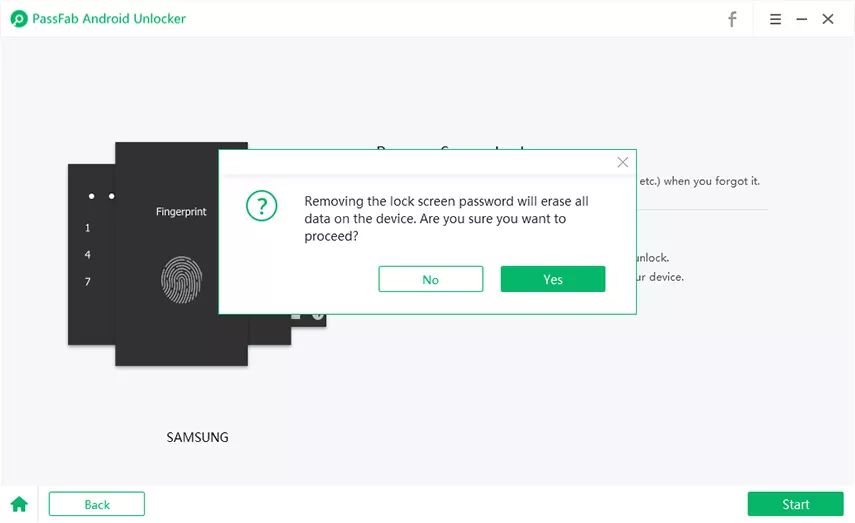
5. Sobald der Vorgang gestartet ist, kann es ein paar Minuten dauern, bis der Passwort-Zurücksetzungsprozess Ihres Samsung S24 abgeschlossen ist. Warten Sie einfach ab und lassen Sie PassFab Android Unlock den Vorgang ohne Unterbrechung durchführen. Schließlich werden Sie benachrichtigt, sobald Ihr Gerät nach der Entfernung der Bildschirmsperre wieder einsatzbereit ist.
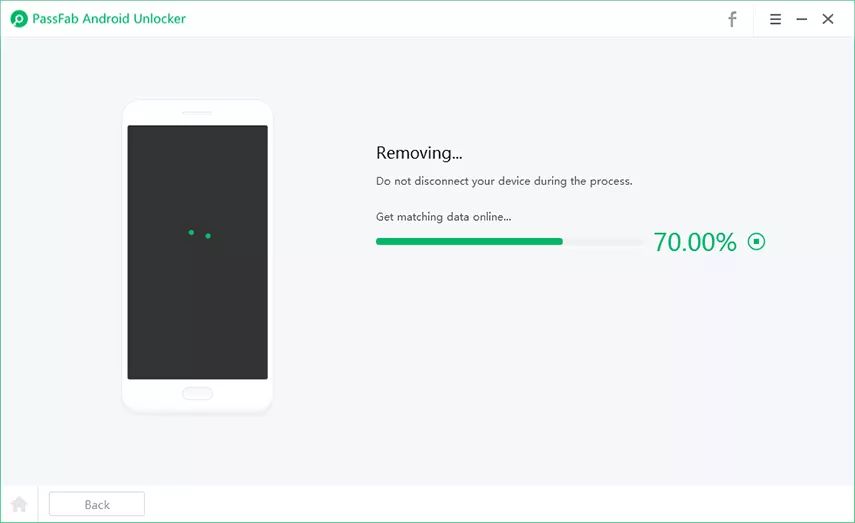


Fazit
Das brandneue Samsung S24 ist ein beeindruckendes Smartphone. Dennoch kann es passieren, dass Sie Ihr Passwort vergessen und Ihr Gerät dadurch vorübergehend unbenutzbar wird.
Die drei oben beschriebenen Methoden zum Entsperren des Samsung S24 bei vergessenem Passwort funktionieren grundsätzlich zuverlässig. Allerdings setzen die ersten beiden Verfahren voraus, dass Sie die mit Ihrem Samsung S24 verknüpften Google-Kontodaten kennen – andernfalls lassen sie sich nicht ausführen.
Zum Glück bietet PassFab Android Unlock eine gezielte Lösung für das Problem „Samsung S24 ohne Passwort entsperren“. Mit nur einem Klick können Sie nicht nur das Samsung S24-Passwort zurücksetzen, sondern auch die FRP-Sperre auf jedem Android-Gerät umgehen.
Links
Themen
- Technologie, allgemein
Kategorien
- android entsperren
- android tipps